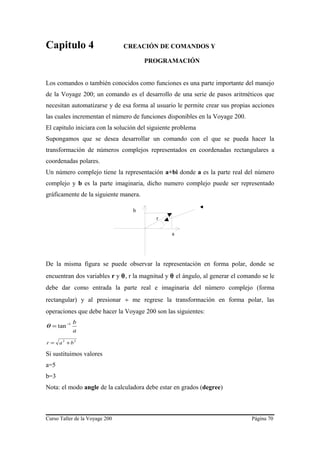
MANUAL CALCULADORA VOYAGE Capitulo 4(8)
- 1. Capitulo 4 CREACIÓN DE COMANDOS Y PROGRAMACIÓN Los comandos o también conocidos como funciones es una parte importante del manejo de la Voyage 200; un comando es el desarrollo de una serie de pasos aritméticos que necesitan automatizarse y de esa forma al usuario le permite crear sus propias acciones las cuales incrementan el número de funciones disponibles en la Voyage 200. El capitulo iniciara con la solución del siguiente problema Supongamos que se desea desarrollar un comando con el que se pueda hacer la transformación de números complejos representados en coordenadas rectangulares a coordenadas polares. Un número complejo tiene la representación a+bi donde a es la parte real del número complejo y b es la parte imaginaria, dicho numero complejo puede ser representado gráficamente de la siguiente manera. a b r θ De la misma figura se puede observar la representación en forma polar, donde se encuentran dos variables r y θ, r la magnitud y θ el ángulo, al generar el comando se le debe dar como entrada la parte real e imaginaria del número complejo (forma rectangular) y al presionar ÷ me regrese la transformación en forma polar, las operaciones que debe hacer la Voyage 200 son las siguientes: a b1 tan− =θ 22 bar += Si sustituimos valores a=5 b=3 Nota: el modo angle de la calculadora debe estar en grados (degree) Curso Taller de la Voyage 200 Página 70
- 2. 96.30 5 3 tan 1 == − θ 83.535 22 =+=r La secuencia de teclas en la Voyage 200 para abrir el editor de programas es presionando APPS después seleccionar el icono del editor de programas y presionar ENTER, al hacer esta secuencia debe aparecer la pantalla donde se le indica que vamos a crear un nuevo programa eligiendo la opción “3:” Al entrar a la opción de crear nuevo programa aparecerá la siguiente pantalla El cursor quedara ubicado en “Type:” lo que sigue simplemente es cambiar el tipo de variable de programa a función presionando →. Curso Taller de la Voyage 200 Página 71
- 3. Por ultimo presionamos ↓ hasta llegar a “Variable:” y colocamos el nombre “conver” Se debe presionar ENTER después de colocar el nombre a la función e inmediatamente aparece el editor de programas y funciones. El editor de programas y funciones trabaja como cualquier programa de edición como se maneja en la computadora es importante tomar en cuenta que cada renglón o línea de código es separada por “dos puntos”. La forma de trabajar es a través de la barra de herramientas y únicamente se necesita colocar los comandos de entrada salida o de control para el caso de programas y para las funciones simplemente se coloca la operación a realizar, la barra de herramientas es accesible a través de las teclas marcadas de F1 a F6. Regresando a la solución del problema nuestro comando debe recibir dos argumentos los cuales son la parte real e imaginaria del número complejo a convertir Curso Taller de la Voyage 200 Página 72
- 4. Las palabras “Func” y “EndFunc” es la zona donde se coloca el cuerpo de la función en esta parte incluimos las dos operaciones a realizar para encontrar la magnitud r y el ángulo θ, aparentemente se pensaria en agregar las dos operaciones separadas cada una por los dos puntos al inicio de cada renglón. Hasta esta parte se termina la creación del comando y sigue la ejecucion del mismo, debemos regresar a la pantalla principal presionando APPS y seleccionando el icono de la pantalla principal (HOME) o presionamos DIAMANTE y la tecla Q. Para ejecutar la función escribimos el nombre junto con sus correspondientes argumentos Un método alterno para colocar el nombre del comando o cualquier variable creada en la Voyage 200 es entrando al “VAR-LINK” presionando 2 y la operación de la resta | después con las flechitas únicamente nos colocamos sobre la función y presionamos ÷ Curso Taller de la Voyage 200 Página 73
- 5. Independientemente de cómo se realice el llamado de la función a la pantalla principal solo se deben colocar los argumentos necesarios, en este caso a=5 y b=3 Se ejecuta el comando al oprimir la tecla ENTER y debe de regresar los resultados esperados, en este caso r=5.83 y θ=30.96, a diferencia de los programas los comandos o funciones regresan el resultado en la pantalla principal (HOME) y no van hacia la pantalla PrgmIO accesible al presionar F5, en el caso cuando un programa muestra o regresa un resultado. Tal parece que esta regresando el resultado en el formato exacto, se debe oprimir DIAMANTE y ENTER para que regrese el resultado aproximado, pero queda una duda por que razón no me aparecen los dos resultados, si nos guiamos por la definición de función o comando vamos a entender que solamente se puede regresar un sólo valor, la pregunta es: ¿Cómo se hace para que nos regrese más de un valor como resultado? Curso Taller de la Voyage 200 Página 74
- 6. Lo único que necesitamos es auxiliarnos de las variables definidas en la Voyage 200 como “listas”; recordando un poco una variable de tipo “lista” consiste de varios elementos que la componen, los cuales pueden ser valores numericos, operaciones, cadenas de caracteres, etc. y esta variable se diferencia de las demás a través del uso de las “llaves” al inicio y fin de su edición. Veamos los siguientes ejemplos { } { } { } { } ( ) + − 3 2 1 ), 3 sin(,)sin(* "","","" 33,2,1 7,8,9*3,2,1 π xx dx d ayudaholaa Para editar las operaciones anteriores solamente hacemos uso del teclado numérico y el símbolo de las “llaves” se agrega presionando 2ND y ( para abrir la llave y 2ND mas ) para cerrar la llave, el comando de derivada se agrega presionando 2 y 8. La primer operación con listas muestra la multiplicación de dos de ellas, sus componentes en este caso son valores numéricos y cada lista contiene el mismo número de elementos, el siguiente ejemplo resta una lista con la constante –3 y las ultimas dos listas incluyen cadena de caracteres y operaciones aritméticas y simbólicas. De las operaciones anteriores podemos concluir lo siguiente: Las listas permiten realizar operaciones a través de conjuntos Los elementos de los conjuntos que se definen pueden ser numéricos, cadenas de caracteres y operaciones aritméticas o simbólicas. Los elementos de las listas pueden ser una mezcla de operaciones, cadenas de caracteres y operaciones aritméticas o simbólicas. Con lo anterior podemos hacer cambios en el diseño de nuestro comando solamente definiendo las operaciones a través de un conjunto (lista) cada operación es un elemento dentro de nuestra lista. Curso Taller de la Voyage 200 Página 75
- 7. Al término del cambio del comando lo ejecutamos en la pantalla principal (HOME) Finalmente el resultado puede ser presentado en la pantalla de la Voyage 200, mostrándose a través de una lista CONCLUSIONES Los comandos o también llamados funciones siguen los mismos pasos para crear los programas, un comando es una operación que necesita automatizarse y siempre va a requerir argumentos para que procese y regrese resultados, un comando o función puede hacerse lo más sencillo o complejo que se pueda, puede utilizar las operaciones aritméticas básicas y pueden agregarse como subrutinas en los programas. Como se observó en este capitulo las funciones o comandos siempre nos regresan un solo resultado pero de lo contrario nosotros podemos hacer que se interprete y que regrese mas resultados a través del uso de las variables de tipo “listas”, el documento Curso Taller de la Voyage 200 Página 76
- 8. muestra un ejemplo de aplicación de las funciones que se pueden crear en la calculadora y que al final el usuario se va a dar cuenta que este comando esta implementado en la calculadora a través del menú de matemáticas en la parte de numeros complejos. EJERCICIOS 1. Desarrolle un comando que permita hacer el calculo del 15% de un valor que se de cómo entrada , por ejemplo el nombre puede ser “IVA” y la ejecucion daria como resultado la siguiente pantalla 2. Realizar el siguiente comando para las operaciones que se mencionan Se da como entrada un valor, ejemplo 5000.00 Calcular el 15 % del valor=750.00 Sumarle el 15% =5750.00=VA Calcular el 10% del valor=500.00 = VB Calcular el 10% del valor=500.00 = VC Finalmente realizar la siguiente operación VA-VB-VC=TOTAL 5750-500-500=4750.00 La siguiente pantalla muestra la ejecucion del comando 3. Realizar el comando que reciba 2 números y muestre el mayor de los dos. Utilize la instrucción de control If y Return. Curso Taller de la Voyage 200 Página 77
- 9. 4. Realizar el comando para la conversión de números con punto decimal base 10 a binario PROGRAMACION EN LA Voyage 200 La voyage 200 es una herramienta avanzada que permite crear programas de muy buen nivel, el lenguaje que utiliza es muy parecido al lenguaje de programación “Basic” que se manejaba anteriormente en las computadoras personales, actualmente la programación de computadoras personales es realizada a través de lenguajes visuales y muchas aplicaciones están dedicadas a la conectividad con Internet. Existen muchas ventajas al programar la Voyage 200 su portabilidad y tamaño permiten su trabajo en muchos lugares haciendo posible la realización de los programas en la escuela, casa o de viaje además el sistema operativo incluye una gran cantidad de comandos disminuyendo la creación de subrutinas o funciones que incrementan el tamaño del programa y su complejidad. Hay varias formas de programar la voyage 200 tenemos por ejemplo el lenguaje ensamblador, el lenguaje TI Basic y el diseño de aplicaciones Flash cada uno de estos tipos de programación permiten automatizar e incrementar su funcionalidad; las ventajas que existen entre las formas de programar depende del grado de control y velocidad de ejecución del programa además de la forma de generar el programa, si se hace una aplicación Flash o un programa en ensamblador la computadora personal funciona como editor y creador del archivo ejecutable que funcionará en la Voyage 200, por otro lado si se hace un programa en TI Basic la Voyage 200 funciona como editor y medio de ejecución del programa creado. Las siguientes son algunas direcciones de Internet que contienen información de cómo programar Aplicaciones Flash y en ensamblador, se debe tomar en cuenta que estos dos tipos de programación utilizan extensamente el conocimiento de la arquitectura del microprocesador 68000 por lo tanto se sugiere conocimientos previos de arquitectura de computadoras, microprocesadores y microcontroladores. http://www.technoplaza.net http://www.ticalc.org http://education.ti.com/ Curso Taller de la Voyage 200 Página 78
- 10. Iniciaremos conociendo el editor de programación para la Voyage 200 EDITOR PARA PROGRAMACION Para entrar al editor de programación debemos primero acceder a la pantalla de iconos presionando APPS después con las teclas de las flechas movemos el cursor hasta el icono con el nombre “Program editor”. Al colocarse el cursor en el icono “Program editor” se debe presionar ENTER apareciendo una caja donde especificamos una de las tres opciones, opción 1 trabajar en el programa actual o ultimo programa, opción 2 abrir el código de un programa guardado y opción 3 crear un nuevo programa, seleccionemos crear nuevo programa. En la caja de dialogo “NEW” se le indica que tipo de variable se va a crear en este caso un programa, el fólder donde va a estar almacenado y el nombre del programa. Coloquemos el nombre del programa como “inicio” Curso Taller de la Voyage 200 Página 79
- 11. Después debemos presionar ENTER para que aparezca el editor de programas Al entrar el editor de programas la barra de herramientas ha cambiado y ahora nos permite seleccionar las diferentes instrucciones de entrada salida o de control entre otras, el acceso en la barra de herramientas es posible al presionar F1, F6 etc. Con el editor de programas abierto ya es posible la creación de nuestro programa. Empecemos con el siguiente problema: Se requiere Implementar un programa que permita hacer los siguientes cálculos a partir de un dato como entrada, la secuencia es la siguiente: Se da como entrada un valor, ejemplo 5000.00 Calcular el 15 % del valor =750.00 Sumarle el 15% =5750.00 = VA Curso Taller de la Voyage 200 Página 80 Indica el nombre del programa Inicio y fin del código para el programa Aquí es donde se coloca el cuerpo del programa
- 12. Calcular el 10% del valor =500.00 = VB Calcular el 10% del valor =500.00 = VC Finalmente realizar la siguiente operación VA-VB-VC =TOTAL 5750-500-500=4750.00= TOTAL El programa debe mostrar cada uno de los resultados en secuencia y aceptar cualquier valor como entrada no necesariamente 5000.00, el código es mostrado a continuación: inicio() Prgm Input "valor como entrada",valor valor*1.15→va valor*.1→vb valor*.1→vc va-vb-vc→total EndPrgm Hasta esta parte únicamente se realizaron las operaciones y se utilizó la instrucción Input; para colocar la instrucción Input se puede escribir directamente desde el teclado o se puede presionar F3 y elegirla del menú. La instrucción Input utiliza dos argumentos, un comentario y la variable donde se almacenara el dato tomado desde el teclado, el comentario es opcional pero se recomienda colocarlo. Un símbolo importante es la asignación “→” que nos permite almacenar en diferentes variables resultados intermedios que serán procesados en un futuro, este símbolo se coloca al presionar la tecla STO→, tecla ubicada cerca de la barra espaciadora del teclado “QWERTY”. Siguiendo con la creación de nuestro programa. Curso Taller de la Voyage 200 Página 81
- 13. Con las operaciones que se realizaron en esta parte ya se tienen los resultados pero nos falta agregar que se muestren en pantalla por lo tanto debemos agregar otras líneas a nuestro programa, revisemos lo siguiente: inicio() Prgm Input "valor como entrada",valor valor*1.15→va valor*.1→vb valor*.1→vc va-vb-vc→total Disp "valor va",va Pause Disp "valor vb",vb Pause Disp "valor vc",vc Pause Disp "Total",total EndPrgm Para mostrar resultados en programación utilizamos la instrucción Disp, los argumentos de esta instrucción son un comentario y la variable a mostrar, el comentario es un argumento que es opcional pero se recomienda para dar una mejor presentación a nuestro programa Para colocar la instrucción Disp se debe presionar F3 y elegirla del menú, otra instrucción importante es Pause que se obtiene al presionar F2 después el numero 8 por ultimo el numero 1 o también se puede escribir directamente desde el teclado. Curso Taller de la Voyage 200 Página 82
- 14. Se debe recordar que las instrucciones en la voyage 200 pueden ser escritas en mayúsculas o minúsculas y después de ser ejecutado el programa son cambiadas a su tamaño original dependiendo de cómo este definida la instrucción. La edición de nuestro programa ha terminado y necesitamos ejecutarlo en la pantalla “HOME” Para regresar a la pantalla principal presionamos la secuencia DIAMANTE y “Q”, escribimos el nombre del programa y presionamos ENTER. Al oprimir ENTER se ejecuta el programa y nos debe pedir el valor de entrada, coloquemos el valor 1000. Después el programa nos mostrara un comentario con su correspondiente valor, cada uno de los resultados es presentado al presionar ENTER esto es debido a la instrucción “pause” la cual detiene la ejecución del programa. Curso Taller de la Voyage 200 Página 83
- 15. Cuando en la ejecución del programa aparece una pausa, en la parte inferior derecha de la pantalla aparece un indicador, la pausa permite observar resultados intermedios y genera un espacio de tiempo que es manejado por el usuario hasta que el decida presionar ENTER. Cuando termina el programa la voyage 200 permanece en la pantalla PrgmIO, esta pantalla es la salida de resultados cuando se ejecuta cualquier programa y una instrucción Input o Disp es invocada. Para regresar a la pantalla “HOME“ presionamos la secuencia DIAMANTE y “Q” o entramos a la pantalla de iconos presionando la tecla APPS y seleccionamos el icono “HOME”. El programa puede ser repetido las veces necesarias llamándolo desde la pantalla “HOME” A continuación realizaremos algunos cambios a nuestro programa que nos permitan repetir el programa sin salir de su ejecución, borrar la pantalla al inicio de la ejecución etc. Revisemos el siguiente código inicio() Prgm Lbl inicio ClrIO Input "valor como entrada",valor valor*1.15→va valor*.1→vb valor*.1→vc va-vb-vc→total Disp "valor va",va Pause Curso Taller de la Voyage 200 Página 84 Etiqueta inicio e instrucción para borrar la pantalla PrgmIO al comienzo del programa
- 16. Disp "valor vb",vb Pause Disp "valor vc",vc Pause Disp "Total",total Input “Repetir el programa 1=si 0=no”,repetir If repetir=0 Stop Goto inicio EndPrgm Observe como al comienzo del programa se agrego la Instrucción ClrIO para borrar la pantalla PrgmIO y se agrego una etiqueta indicándola con Lbl, el nombre de la etiqueta es inicio y permite junto con la instrucción If de acuerdo a la selección que se da como entrada con la instrucción Input repetir el programa indefinidamente hasta que se le diga que no a través de la variable repetir. EJERCICIOS ADICIONALES 1. Realice un programa que reciba dos números y determine cual es el mayor y menor de los dos, para el caso de que sean iguales que lo muestre a través de un mensaje 2. Realice un programa que calcule el teorema de Pitágoras con la siguiente ecuación 222 bac += . Dependiendo de que variable se quiera resolver que pida los otros dos datos, por ejemplo: • Si se quiere saber c entonces 22 bac += y debe pedir a y b • Si se quiere saber a entonces 22 bca −= • Si se quiere saber b entonces 22 acb −= Curso Taller de la Voyage 200 Página 85 En esta parte del programa se pregunta si se repite el programa y la selección se almacena en la variable repetir La instrucción If permite filtrar la opción y si es verdad se detiene el programa, de lo contrario continua su ejecución Salta a etiqueta “inicio”
